Профили оповещений¶
Профиль оповещения — совокупность настроек и параметров, которые используются в процессе мониторинга. В рамках профиля оповещений настраиваются триггеры, которые нужно отслеживать в медиапотоках. Одной задаче может быть назначено несколько профилей, в том числе профилей одного типа оповещений. Профиль Alarms автоматически назначается каждой задаче после создания проекта. Другие профили оповещения опциональны и создаются пользователем в случае необходимости. Все необходимые параметры задаются в настройках профиля оповещений.
Настройка любого профиля оповещений происходит в соответствии со следующими этапами:
Работа с профилем¶
Создание профиля¶
Чтобы создать новый профиль оповещения, перейдите на страницу Настройки проекта ➝ Уведомления ➝ и выберите тип профиля оповещений, который нужно добавить. При добавлении профиля оповещений впервые кликните на кнопку Создать профиль, которая отображается в центральной части на странице профиля. Страница обновится и далее можно будет задать параметры профиля оповещений и установить триггеры, которые должны регистрироваться для задачи.
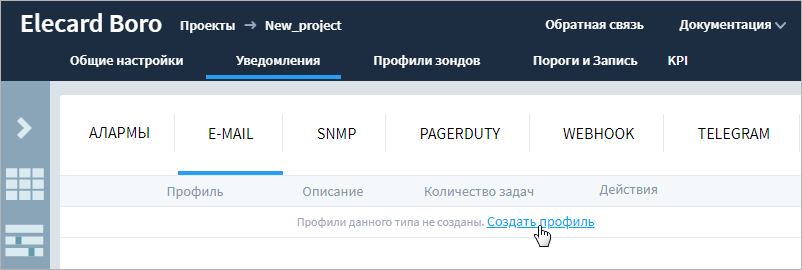
В случае создания всех последующих профилей данного типа эта кнопка будет располагаться в строке, следующей за созданным профилем. Чтобы переименовать созданный профиль, нажмите на символ карандаша ![]() .
.
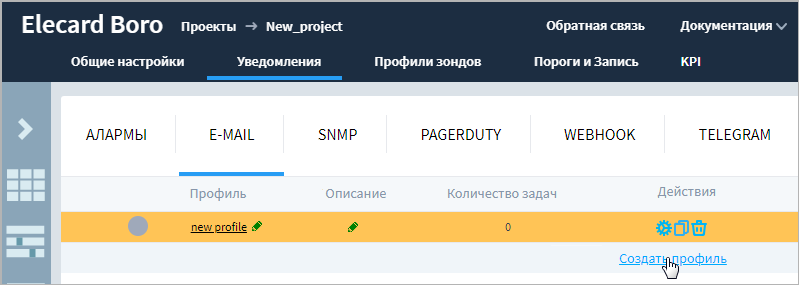
Управление профилем осуществляется следующими действиями:
— создание копии профиля;
— удаление профиля.
Удаление профиля¶
Чтобы удалить профиль нажмите кнопку ![]() . Данная кнопка недоступна, если соблюдается одно из следующих условий:
. Данная кнопка недоступна, если соблюдается одно из следующих условий:
В данный момент профиль используется задачей. Узнать назначен ли профиль задаче можно в столбце Количество задач. Если профиль используется, то в указанном столбце будет отображаться число задач, в которых он задействован. Если профиль не используется, то в этом столбце будет отображаться 0.
Решение
Отключите профиль для задачи. В столбце Количество задач выводится число в виде ссылки на список задач для данного профиля. Нажмите на ссылку и в открывшемся окне кликните на имя зонда. После перехода, отметьте галочкой все задачи, использующие выбранный профиль и нажмите кнопку Конфигурировать. Кликните на действие выбрать профили и снимите галочку с нужного профиля. В случае если профиль используется для задач нескольких зондов, то повторите действия для другого зонда.
Вы пытаетесь удалить системный профиль. К группе системных профилей принадлежит профиль Alarms и профиль зонда System (default). Данные профили создаются по умолчанию при создании проекта, назначаются всем задачам и не могут быть удалены.
Конфигурирование профиля¶
Конфигурирование профиля оповещений задействует как уникальные настройки, присущие определенному профилю, так и базовые настройки, сходные для всех профилей оповещения.
Параметры, которые задаются индивидуально для каждого профиля, описываются в рамках инструкций по настройке профилей оповещений:
Другая категория настроек предусмотривает задание сходных для всех профилей оповещения параметров, определяющих периоды отправки сообщений, часовой пояс и язык отправляемых сообщений. Перечисленные настройки недоступны для профиля Alarms.
Описание профиля¶
В любое время вы можете добавить описание профиля. В качестве описания можно указать вид мониторинга, название группы зондов или другую важную информацию.
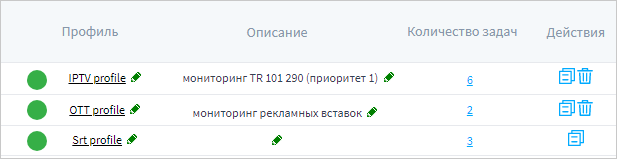
Описание профиля будет отображаться при наведении мыши на имя профиль в окне выбора профиля.
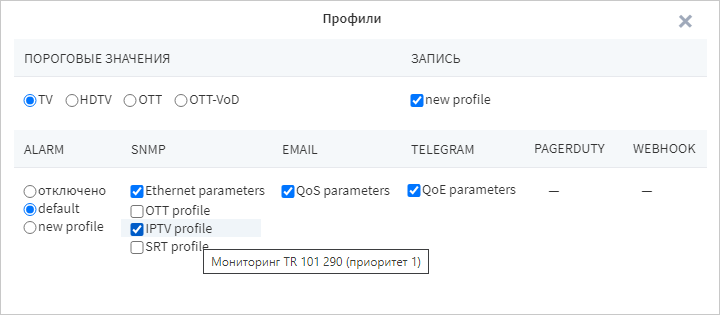
Период тишины¶
Настройка периода тишины позволяет приостановить отправку оповещений на установленный период времени без необходимости отключения профиля уведомлений.

Запретить оповещения — настройка задает период, в который сервер не будет отправлять оповещения о событиях задачи. После выхода из периода тишины зафиксированные события будут отправлены с учётом выбранной опции для настройки «После окончания периода тишины отправлять»:
все накопленные события — отправить оповещения обо всех произошедших событиях и состояниях за период тишины;
только активные состояния — отправить оповещения о состояниях, активных на момент окончания тишины.
Часовой пояс и язык сообщений¶
По умолчанию часовой пояс оповещений соответствует поясу системы, то есть данные в оповещениях не преобразуются к какому-либо часовому поясу. При желании вы можете указать часовой пояс, относительно которого должно указываться время возникновения события в оповещениях.
Чтобы изменить часовой пояс, перейдите на страницу профиля оповещений. Выберите из выпадающего списка желаемый часовой пояс и сохраните измения.
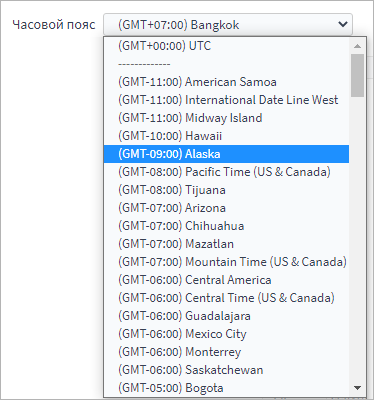
Аналогичным образом задается язык сообщений. Выберите в выпадающем списке язык оповещений (русский или английский) и сохраните изменения. Данная настройка не распространяется на Alarms и SNMP профили.
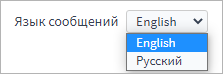
Выбор триггеров¶
После задания всех параметров профиля следует выбрать триггеры, по срабатыванию которых должны отправляться оповещения. Каждый профиль содержит идентичный набор триггеров. Ниже представлен фрагмент набора триггеров, ознакомиться с полным перечнем триггеров, доступных для настройки можно на странице Триггеры.
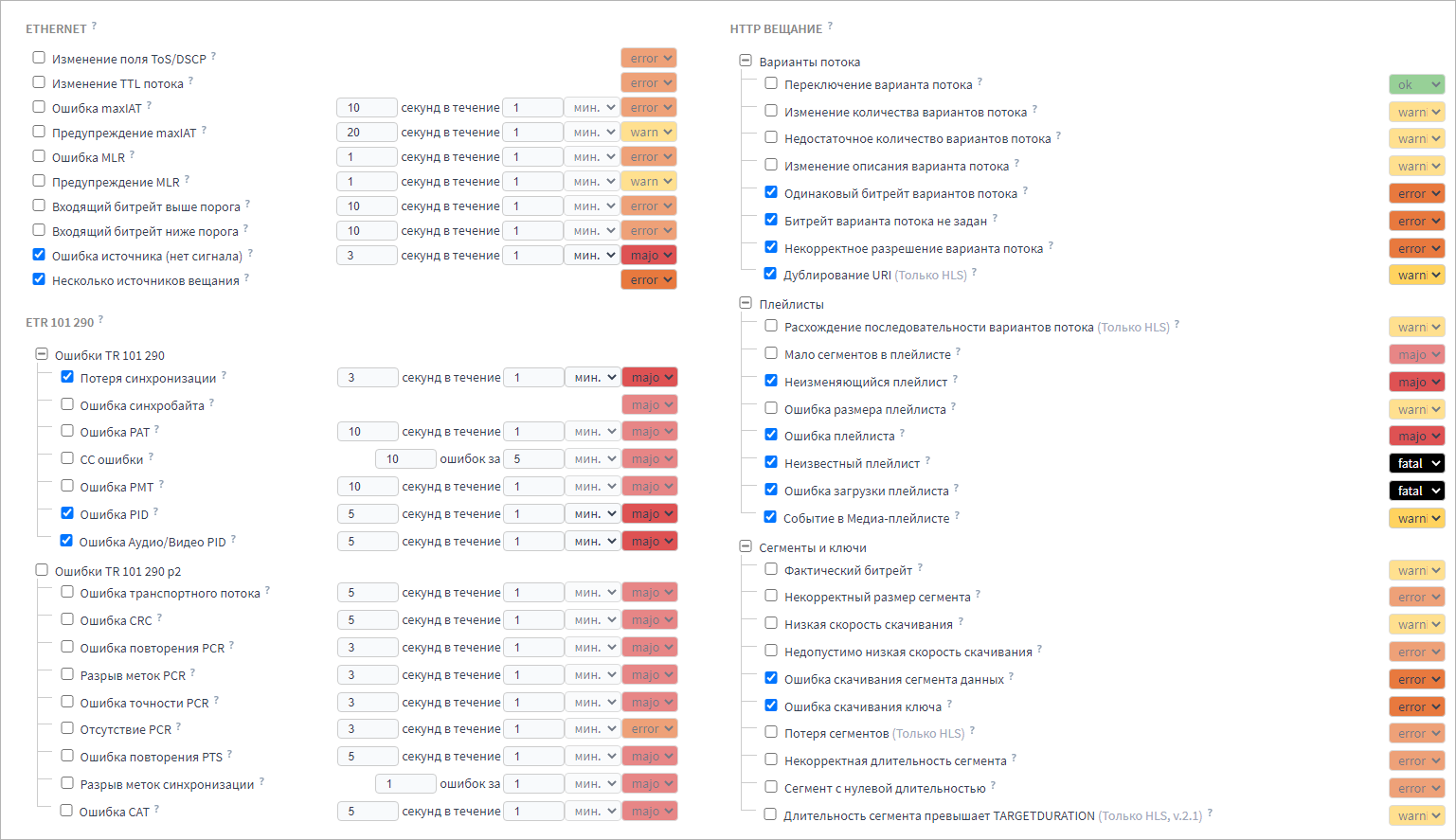
По механизму настройки и функционированию триггеры можно разбить на три типа:
Триггеры, где каждое событие генерирует срабатывание. Настраивается только уровень критичности.

Триггеры, интегрирующие длительность события на определенном интервале времени. Настраивается суммарная длительность события, интервал времени и уровень критичности.

Триггеры, интегрирующие количество событий на определенном интервале времени. Настраивается суммарное количество событий, интервал времени и уровень критичности.

Активируйте необходимые триггеры и в случае необходимости укажите для них значения, отличные от значений по умолчанию. После выбора триггеров нажмите кнопку Сохранить.
Назначение профиля задаче¶
Автоматическое назначение профиля¶
В настройках профиля вы можете указать для какого типа задач он должен использоваться. Таким образом, на этапе добавления новой задачи в зависимости от типа ее протокола (IPTV, OTT или SRT) задаче будет назначен заданный профиль.
Настройка по умолчанию заблокирована (замок закрыт), что позволяет избежать случайных изменений во время работы со страницей. Чтобы приступить к выбору профилей, разблокируйте настройку, кликнув на значок замка. Для добавления нового правила в столбце Профиль по умолчанию в строке профиля выберите тип задач, для которых он должен использоваться.

После внесения изменений заблокируйте настройку. Заданный профиль применится автоматически при постановке задачи. При необходимости вы сможете назначить задаче профиль, отличный от выбранного по умолчанию.
Примечание
Если задача уже запущена, автоматическая смена профиля не произойдет. Измените профиль запущенной задачи на нужный вручную.
Назначение профиля вручную¶
Для того, чтобы назначить задаче профиль вручную, перейдите на страницу зонда, выберите одну или несколько задач из списка и нажмите кнопку Конфигурировать. В окне Конфигурация нажмите действие выбрать профили.
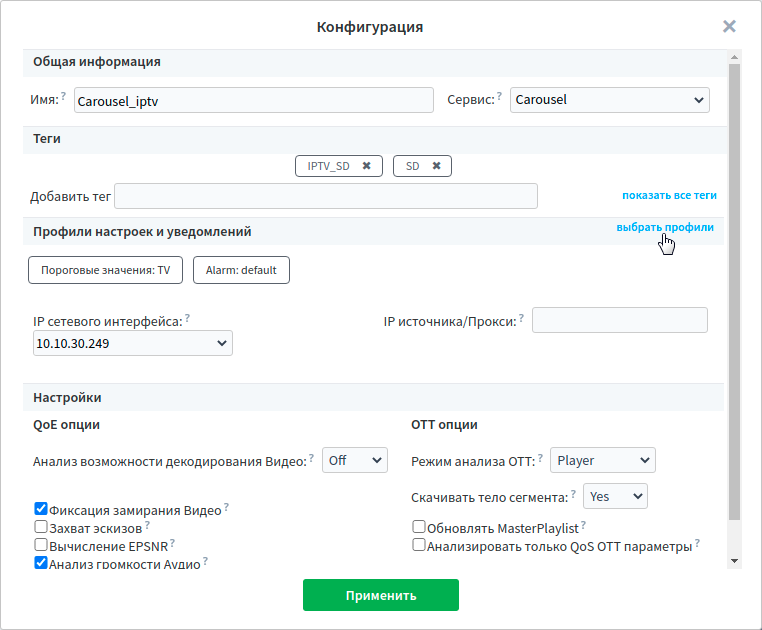
В окне Профили установите флажки для нужного профиля и нажмите кнопку ОК.
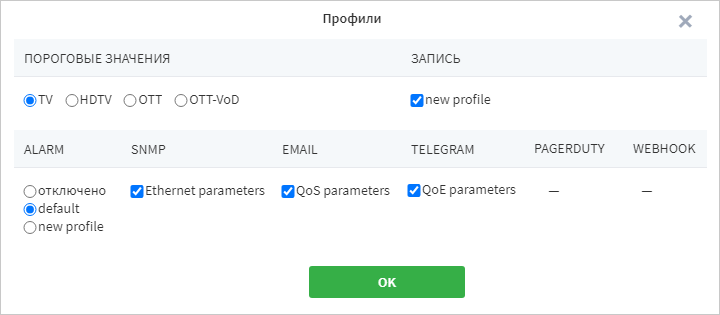
После закрытия окна кликните на кнопку Применить.
Определить активен ли профиль можно на странице профиля. Возможны следующие состояния:
Зеленый — профиль активен, получатели уведомлений указаны;
Красный — для профиля не задан получатель оповещений. Триггеры профиля не будут регистрироваться;
Серый — профиль выключен.
